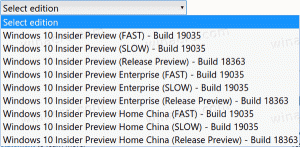विंडोज 10 में चामोद और चाउन डब्लूएसएल सुधार
लिनक्स उपयोगकर्ता निश्चित रूप से चाउन और चामोद कंसोल टूल से परिचित हैं। अनुमति और स्वामित्व प्रबंधन के साथ आने पर ये दो ऐप आवश्यक हैं। हाल ही में, माइक्रोसॉफ्ट ने विंडोज 10 के साथ बंडल किए गए अपने स्वयं के लिनक्स सबसिस्टम में इन उपकरणों में कई सुधार किए हैं।
अब आप chmod/chown का उपयोग करके फ़ाइलों के स्वामी और समूह को सेट कर सकते हैं और WSL में पढ़ने/लिखने/निष्पादित अनुमतियों को संशोधित कर सकते हैं। आप फीफोस, यूनिक्स सॉकेट्स और डिवाइस फाइल जैसी विशेष फाइलें भी बना सकते हैं। यह कई WSL उपयोगकर्ताओं के लिए एक लंबे समय से प्रतीक्षित विशेषता थी।
फ़ाइलों और फ़ोल्डरों पर नए लिनक्स मेटाडेटा प्रदान करने के साथ-साथ फाइलों पर अनुमतियों को प्रोजेक्ट करने के लिए DrvFs फाइल सिस्टम के साथ नए बढ़ते विकल्प एक और दिलचस्प बदलाव है।
इन नई सुविधाओं का आनंद लेने से पहले आपको एक कदम उठाना होगा: आपको drvfs को अनमाउंट करना होगा और इसे 'मेटाडेटा' फ्लैग के साथ रिमाउंट करना होगा। ऐसा करने के लिए, टर्मिनल पर निम्न आदेश दर्ज करें:
sudo umount /mnt/c sudo माउंट -t drvfs C: /mnt/c -o मेटाडेटा
आप कुछ इस तरह देखने के लिए "mount -l" चलाकर सत्यापित कर सकते हैं कि यह सही तरीके से माउंट किया गया है:
DrvFs WSL के लिए एक फाइल सिस्टम प्लगइन है जो WSL और विंडोज फाइल सिस्टम के बीच इंटरऑप के लिए समर्थन जोड़ता है। DrvFs WSL को /mnt के अंतर्गत समर्थित फ़ाइल सिस्टम के साथ ड्राइव माउंट करने में सक्षम बनाता है, जैसे /mnt/c, /mnt/d, आदि।
DrvFs कई नए माउंट विकल्प जोड़ता है। वे इस प्रकार हैं:
नए माउंट विकल्पों में शामिल हैं:
- यूआईडी: सभी फाइलों के मालिक के लिए इस्तेमाल की जाने वाली यूजर आईडी
- gid: सभी फ़ाइलों के स्वामी के लिए उपयोग की जाने वाली समूह आईडी
- उमास्क: सभी फाइलों और निर्देशिकाओं को बाहर करने के लिए अनुमतियों का एक अष्टाधारी मुखौटा।
- fmask: सभी नियमित फ़ाइलों के लिए अनुमतियों का एक अष्टाधारी मुखौटा।
- dmask: सभी निर्देशिकाओं के लिए अनुमतियों का एक अष्टाधारी मुखौटा।
निम्नलिखित उदाहरण देखें:
sudo माउंट -t drvfs C: /mnt/c -o मेटाडेटा, uid=1000,gid=1000,umask=22,fmask=111
माउंट कमांड को निष्पादित करने के बाद, आप माउंटेड डिवाइसों की सूची के लिए क्वेरी करते समय अपने माउंट (इस मामले में, सी :) को उन सभी मापदंडों के साथ सूचीबद्ध देखेंगे जिन्हें आपने पारित किया था।
यह परिवर्तन विंडोज़ फ़ोल्डरों और विभाजनों को WSL में किसी अन्य उपयोगकर्ता खाते के तहत माउंट करने की अनुमति देगा डिफ़ॉल्ट एक.
इस परिवर्तन के साथ, Linux अनुमतियों को एक फ़ाइल के लिए एक अतिरिक्त मेटाडेटा के रूप में संग्रहीत किया जाएगा। यह एक फ़ाइल के लिए Linux और Windows दोनों अनुमतियों को संग्रहीत करने की अनुमति देगा। अब आप पर्यावरण को तोड़े बिना WSL या Windows दोनों में अलग-अलग अनुमतियाँ बदल सकते हैं। जैसा कि आपको याद होगा, Windows से Linux फ़ाइलों को संशोधित करने से WSL पहले टूट सकता है.
WSL में नई बनाई गई फ़ाइलें डिफ़ॉल्ट रूप से मेटाडेटा के साथ बनाई जाएंगी और आपके द्वारा सेट किए गए माउंट विकल्पों का सम्मान करेंगी।
महत्वपूर्ण चेतावनी
यह सुनिश्चित करने के लिए कुछ चीज़ें हैं कि आप नए मेटाडेटा के साथ छेड़छाड़ करते समय जागरूक हैं:
Windows संपादक का उपयोग करके किसी फ़ाइल को संपादित करना फ़ाइल के Linux मेटाडेटा को हटा सकता है। इस स्थिति में, फ़ाइल अपनी डिफ़ॉल्ट अनुमतियों पर वापस आ जाएगी।
WSL में किसी फ़ाइल पर सभी लेखन बिट्स को हटाने से Windows फ़ाइल को केवल-पढ़ने के लिए चिह्नित कर देगा।
यदि आपके पास एकाधिक WSL डिस्ट्रो स्थापित हैं या WSL इंस्टॉल किए हुए एकाधिक Windows उपयोगकर्ता हैं, तो वे सभी एक ही फ़ाइल पर समान मेटाडेटा का उपयोग करेंगे। प्रत्येक WSL उपयोगकर्ता खाते का uid भिन्न हो सकता है। अनुमतियाँ सेट करते समय इस पर विचार करना चाहिए।
उदाहरण के लिए, आप विंडोज़ में किसी फ़ाइल पर लिखने की अनुमतियां अक्षम कर सकते हैं और WSL में लिखने की अनुमति सक्षम दिखाने के लिए फ़ाइल को chmod कर सकते हैं। या आप विंडोज के तहत सक्षम पठन अनुमतियां प्राप्त कर सकते हैं और डब्लूएसएल में पढ़ने की अनुमतियां हटा सकते हैं। आप इस अवधारणा को नीचे सचित्र देख सकते हैं।
स्रोत: माइक्रोसॉफ्ट.